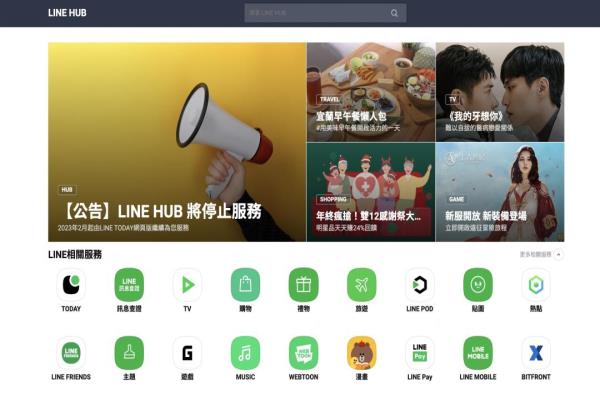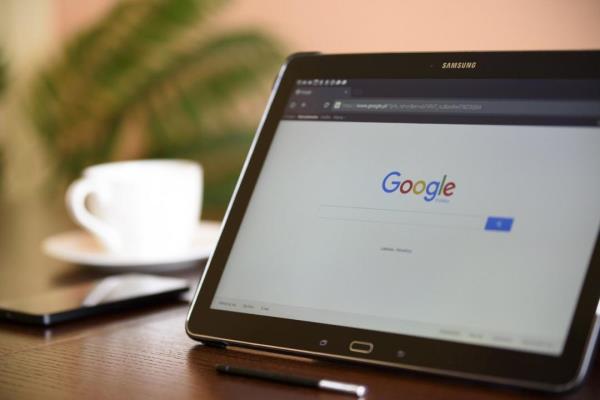iPhone声控拍照怎么用?教你透过两招实现远距离无线自拍
要如何实现iPhone声控拍照(iOS语音拍照)?如果你是经常习惯带iPhone出门拍照,身边刚好没有其他路人或游客,要怎么让相机自动按下快门键,其实可以透过这篇2招iOS隐藏技巧,轻松实现iPhone声控拍照功能和AppleWatch无线控制iPhone相机。

iPhone声控拍照设定教学
想要实现“iPhone声控拍照”,只需要透过底下几个教学步骤就能快速实现:
1.启用语音控制功能
打开iOS“设定”>“辅助使用”>“语音控制”。
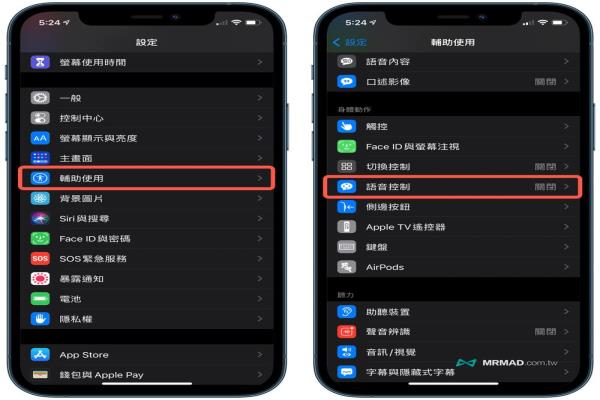
iOS语音控制功能预设是不会启动,需要先点击“设定语音控制”才能够开启。
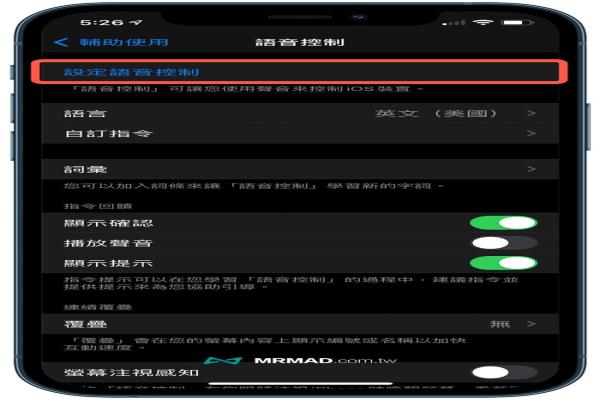
会看见“语音控制”功能提示页面,点击“继续”>“完成”跳过功能说明。
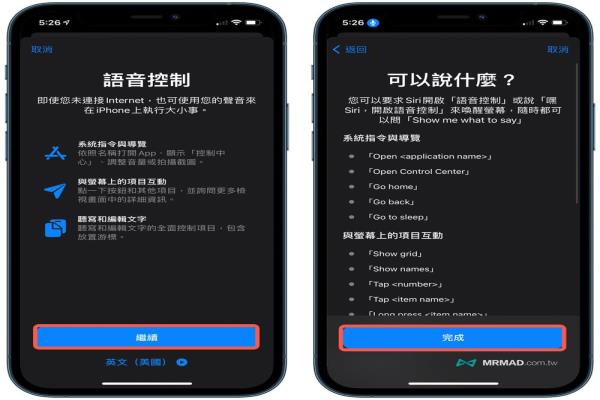
2.自订iOS声控拍照指令
就可以启用“语音控制”功能,再点击“自订指令”。
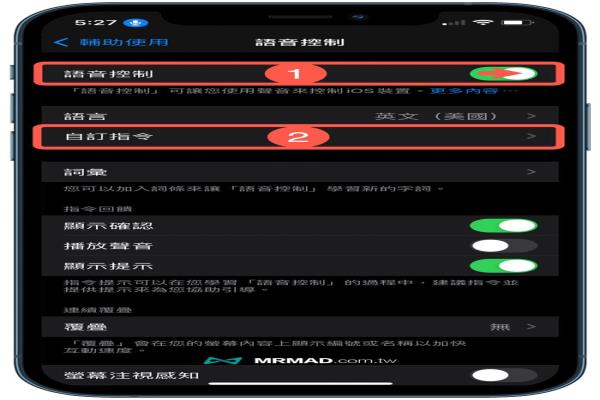
点选“新增指令•••”。
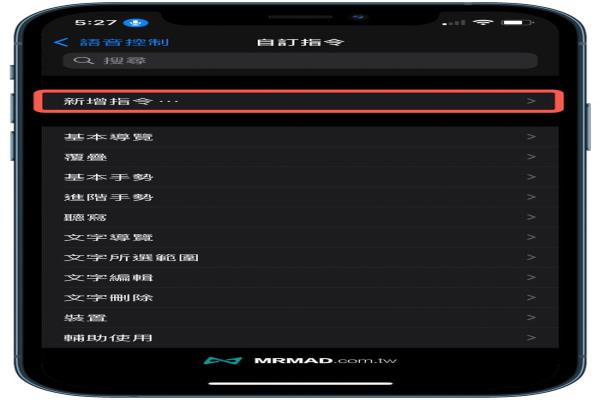
进入新增语音指令页面后,iPhone状态列会出现“蓝色麦克风”,就可以直接对着iPhone说“拍照语音指令”(指定的英文字词),如果不知道要说什么,可以说“嘿、嘿、嘿”三声,就会看见词句栏位内出现“Heyheyhe”,最后就可以点击“动作”开始设定手势。(语音指令只有支援英文,无法用中文)
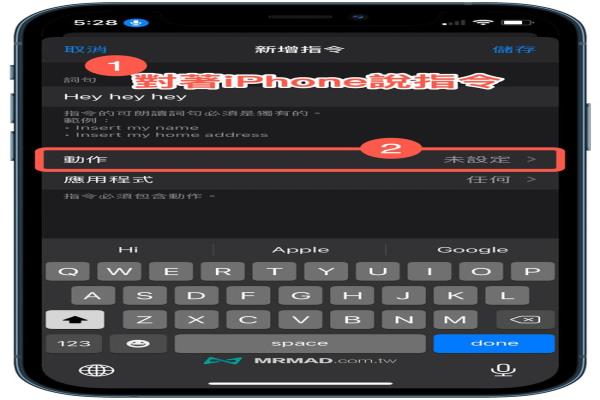
在动作指令要选择“执行自订手势”。
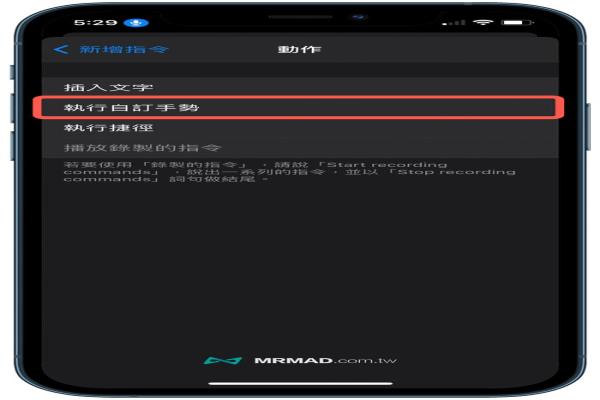
至于会需要设定手势,主要是透过语音触发后,要在画面上执行什么动作,像是需要模拟按下拍照快门键,所以要制作“模拟手指点击拍照快门键”手势。
在新增手势页面中,点击“隐藏控制项目”,并且大概抓一下相机拍照快门键位置(如图片中位置),点击一下屏幕会出现小白点在画面,最后再点击右上角“储存”即可。
小技巧提示:如果怕会对不准,也可以切换开启“相机APP”,确认相机快门键位置,可以用小标签或笔标示一下,就不用担心会压不准。
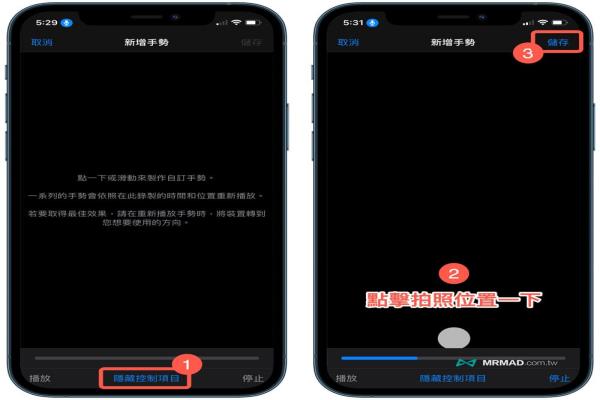
完成手势操作后,就可点击左上角“<新增指令”回到上个页面,最后一定要点选“储存”指令。
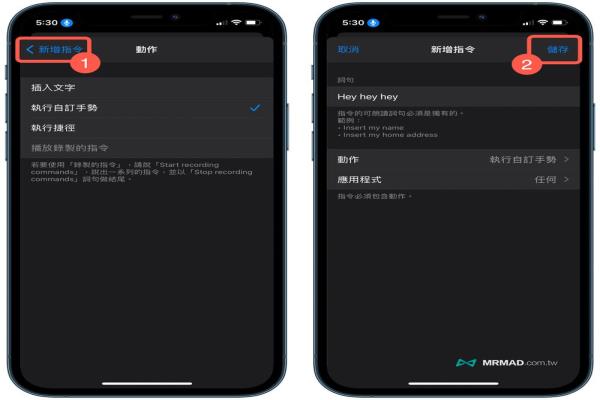
3.实现iPhone声控拍照技巧
以上步骤都完成后,基本iPhone声控拍照就已经正式启用。
只要打开iPhone内建“拍照APP”,并且对着iPhone大声说“嘿~嘿~嘿”(自订的英文语音指令),系统收到语音指令后,会在辨识成功状态下,顶端会出现“Heyheyhey”字词,会立即自动拍照,就能实现“语音控制iPhone拍照功能”,就不用手指去点拍照快门键了!够方便吧?
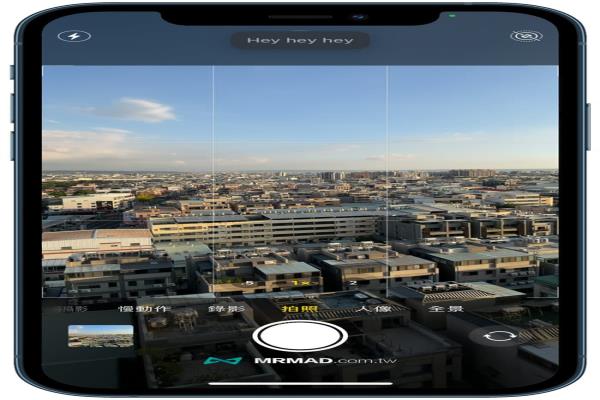
但是额外要注意,要用iPhone语音控制时,旁边不能太吵杂,而且说话音量要大声和发音要标准,就能远离iPhone约4~5步距离,也能让iPhone辨识语音成功,就会自动执行语音指令了!
至于戴AirPods能不能直接透过麦克风控制?根据宝金科技实际测试没办法,主要语音控制收音还是在iPhone设备上,没办法借助AirPods来实现远距离控制iPhone拍照。
iPhone蓝色麦克风怎么关?
当你学会使用语音控制实现“iPhone声控拍照”后,一定会发现为何iPhone状态列会一直出现“蓝色麦克风”图标?其实这是“语音控制”功能,如果平时不需要使用“iPhone声控拍照”功能,可以利用Siri来快速开关。
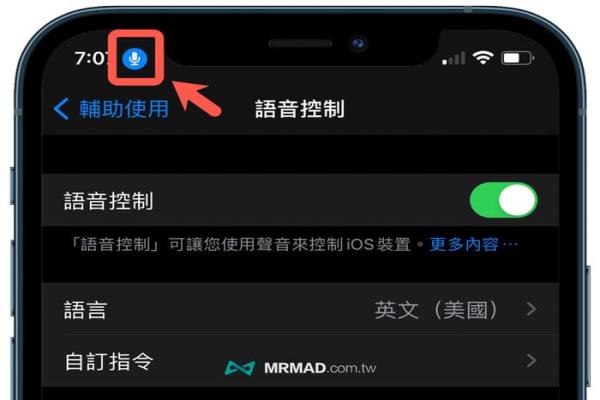
不需要使用“iPhone声控拍照”功能后,就可以对着iPhone说“嘿Siri~关闭语音控制”,就能够让“蓝色麦克风”关闭。
要是下次需要使用“iPhone声控拍照”,就直接对着Siri说“嘿Siri~开启语音控制”,就能实现语音让iPhone自动按下拍照快门键。
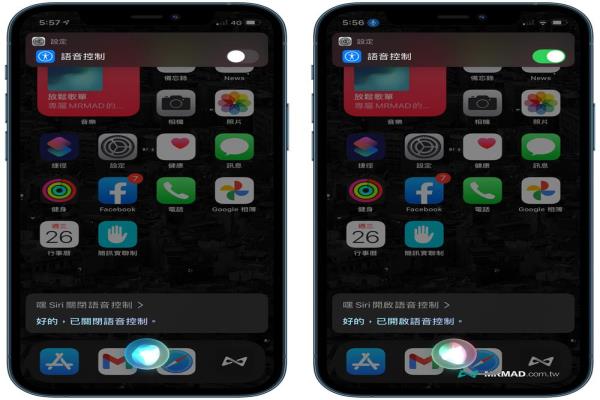
如何用AppleWatch控制iPhone拍照教学
要是你有AppleWatch会更方便,可以直接把iPhone放在手机脚架或平台上,就可以透过AppleWatch直接无线远距离控制iPhone快门拍照,至于详细设定技巧如下:
- 教学技巧:如何用AppleWatch拍照录影?远端控制iPhone镜头实现自拍

看完以上隐藏技巧后,是不是感觉到非常实用?也别忘了点分享按钮,让更多朋友可以学习了解唷!当然本站还有不少 iOS技巧教学,可议透过延伸阅读继续了解。
延伸技巧:
- iOS短信实联制捷径脚本下载,透过iPhone一键快速扫瞄和发送短信
- iPhone隐藏照片技巧教学,透过这招祕技轻松藏私密照片
- 2招替iPhone档案App照片或影片转存至iOS照片
- 卡伯信用卡优惠一键查询,用LINE查高回馈、数码支付优惠资讯
- 痴汉iPhone相机模式:用iOS捷径实现无声/无画面偷拍效果